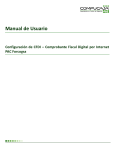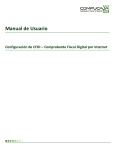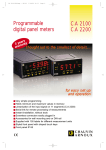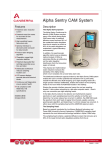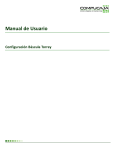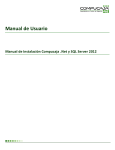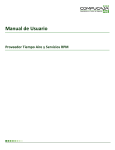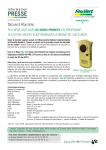Download Manual de Usuario
Transcript
Manual de Usuario Configuración de CFDI – Comprobante Fiscal Digital por Internet PAC LunaSoft Hoja de Contenido Introducción a CFDI 3 CFDI se encuentra en el Sistema en: 4 Configuración CFDI 4 Pasos a seguir con PAC LunaSoft 7 Configuración de Establecimientos para LunaSoft 9 Facturación en Formato Ticket 11 Distinción de Posibles Errores 12 Anexos 14 Glosario 16 2 / 16 Introducción a CFDI Antes de iniciar con la descripción detallada del proceso de Configuración de CFDI, a continuación se hará una breve explicación de cada una de las siglas relacionadas con el tema: SAT: Servicio de Administración Tributaria que funge como un órgano desconcentrado de la Secretaría de Hacienda y Crédito Público, con carácter de autoridad fiscal con atribuciones y facultades vinculadas con la determinación y recaudación de las contribuciones federales. FIEL: Firma Electrónica Avanzada, tiene la validez e igualdad a una Firma autógrafa de una persona física y es posible relacionar ésta misma a una Empresa cuando esa persona sea el Representante Legal o tenga las facultades por medio de un Poder Notarial. Se tramita llenando un formato en el portal del SAT, generándose unos archivos (contraseñas) que mediante un dispositivo de su elección, se llevarán integrados a los Documentos Oficiales necesarios para tramitar la FIEL. Una vez finalizado el proceso en el SAT, se encripta la información en archivos creados con extensión .rec, .key y .cer (Certificación), finalizando el proceso. CERTIFICADOS: archivos .cer que contienen la información encriptada de la Empresa. CSD: Certificado de Sello Digital. Información encriptada de la Empresa con los datos del Representante Legal. La información de la FIEL se sube al software de la SAT, generando como resultado los archivos .rec .key, y .cer para el Certificado. Éste se debe entregar al PAC para su validación y timbrado. El Certificado debe aparecer en el CFDI. PAC: en el esquema de CFDI, la generación de facturas electrónicas requiere de la validación de un tercero. El SAT define a un PAC de la siguiente manera: Proveedor Autorizado de Certificación de CFDI, persona moral que cuenta con autorización del Servicio de Administración Tributaria para validar los CFDI generados por los contribuyentes, asignarles el timbre e incorporarles el Sello Digital del SAT (timbrado). El PAC es el equivalente a lo que eran las imprentas autorizadas por SHCP para generar Facturas impresas foliadas. TIMBRADO: validación que hace el PAC y éste a su vez ante el SAT del documento generando hasta crear el CFDI con un respectivo número que genera el proceso. CFDI: Comprobante Fiscal Digital por Internet. Es por definición, una Factura Electrónica en Internet y es la representación virtual de una factura impresa, como tal, debe de cumplir con una serie de requisitos descritos en ésta introducción, para tener validez ante el SAT. Al finalizar el Comprobante, se crean dos archivos de manera automática: uno extensión .pdf (imagen del CFDI) y un archivo extensión .xml (lenguaje que permite la organización y el etiquetado de documentos). NOTA: El SAT considera solo el término CFDI, mismo que engloba a todos los comprobantes del tipo Ingreso, Egreso o Traslado que administrativamente se conocen, por personas físicas y morales, como: Factura, Nota de Crédito, Nota de Cargo, Carta Porte, Recibo de Arrendamiento, Recibo de Honorarios, etc. 3 / 16 CFDI se encuentra en el Sistema en: Generación de Facturas de Mostrador CFDI en COMPUCAJA – Administrador en la ruta: Operación – Frecuentes – Facturación. Generación de Facturas de Recibos de Venta CFDI en COMPUCAJA – Administrador en la ruta: Operación – Comercialización – Facturación de Recibos de Venta. Generación de Factura Global Diaria CFDI en COMPUCAJA – Administrador en la ruta: Operación – Comercialización – Factura Global Diaria. Generación de Devolución de Factura CFDI en COMPUCAJA – Administrador en la ruta: Operación – Comercialización – Notas de Crédito – Cliente. Generación de Facturación CFDI en COMPUCAJA – Punto de Venta en la ruta: Menú (F10) – Otros (8) – Facturación (6). Generación de Cancelación de Factura CFDI en COMPUCAJA .net – Punto de Venta en la ruta: Menú (F10) – Devolución-Cancelación (2) – Cancelación Factura (5). Generación de Devolución de Recibo de venta ya facturado en COMPUCAJA .net – Punto de Venta en la ruta: Menú (F10) – Devolución-Cancelación (2) – Devolución (9). Configuración CFDI 1. Una vez que el SAT le ha proporcionado su Clave y su Certificado para realizar Comprobantes Fiscales Digitales por Internet, debe de re editar el nombre de los archivos de la sig. manera: para el certificado (CertificadoSatCFDI) y para la Llave (LlaveSatCFDI.key) y colocarlos en la siguiente carpeta como en la sig. pantalla: Windows Vista / Windows 7 / Windows 8: C:\Users\Usuario de Windows\AppData\Local\COMPUCAJA\CFDCOMPUCAJA Windows XP: C:\Documents and Settings\Usuario de Windows\Configuración local\Datos de programa\COMPUCAJA\CFDCOMPUCAJA También será necesario incorporar los Formatos: Factura, Nota de Crédito y Nota de Cargo así como el logotipo de la Empresa emisora en formato JPEG (img_logotipo), Código Barras Timbre en formato JEPG (codigobarrastimbre) proporcionado por COMPUCAJA. 4 / 16 2. Una vez copiado el Certificado (el archivo con la extensión .cer) dé un doble clic sobre el archivo y se abrirán las propiedades del mismo: A continuación de un clic en el botón Instalar Certificado. 5 / 16 Ingresará con esto al Asistente para Importación de Certificados. Es necesario instalarlo en cada una de las Estaciones de trabajo donde se utilice CFDI. Indique la opción Seleccionar automáticamente el almacén de Certificados según el tipo y dé un clic en Siguiente. Por último dé clic en el botón Finalizar para completar la importación del Certificado. 6 / 16 El Sistema entonces mostrará un mensaje de confirmación de la importación. Pasos a seguir con PAC LunaSoft 1. Debe tomar el archivo CFDILunaSoft.dll de la carpeta C:\Program Files\COMPUCAJA\COMPUCAJA .net – Administrador y copiarlo a las siguientes rutas: Windows Vista / Windows 7 / Windows 8: C:\Users\Usuario de Windows\AppData\Local\COMPUCAJA\CCADMIN\CFD\CFDILunaSoft.dll Windows XP: C:\Documents and Settings\Usuario de Windows\Configuración local\Datos de programa\COMPUCAJA\CCADMIN\CFDI A continuación ingrese a la utilería COMPUCAJA .net - Configuración: Botón Inicio – Todos los Programas – COMPUCAJA – Herramientas – COMPUCAJA .net – Configuración 7 / 16 2. En la pestaña Configuración SMTP ingrese la configuración para envío de correos desde la aplicación de COMPUCAJA .net (ésta configuración la puede proporcionar el Administrador de TI de su Organización): 3. Ahora, en esta misma utilería ingrese a la pestaña CFD / CFDI. En la pantalla CFD/CFDI encontrará una pestaña llamada Servicios CFDI, en los cuales, en cada campo ingresará la dirección del servicio web que el Sistema utilizará para timbrar los Certificados. Estos datos deben de ser proporcionados por su proveedor de CFDI. La dirección del PAC LunaSoft es: https://smartweb.com.mx/ Y las URL de producción que se insertarán en esa pestaña son: Autenticación: Timbrado: Cancelación: Consulta: https://cfdi.smartweb.com.mx/Autenticacion/wsAutenticacion.asmx https://cfdi.smartweb.com.mx/Timbrado/wsTimbrado.asmx https://cfdi.smartweb.com.mx/Cancelacion/wsCancelacion.asmx https://cfdi.smartweb.com.mx/Timbrado/wsTimbrado.asmx 8 / 16 En la siguiente imagen se podrá validar este proceso. Ahora el Sistema está listo para proceder con la configuración. Configuración de Establecimientos para LunaSoft 1. Ingrese al Catálogo de Establecimientos: 9 / 16 Panel de Tareas - Avanzados - Establecimiento - Establecimientos 2. Seleccione el Establecimiento al que se le habilitará la opción de Comprobante Fiscal Digital (CFDI) y dé un clic en el botón Editar de la Barra de Herramientas: 3. En la pestaña CFD/CFDI, sección Configuración para CFD/CFDI, habilite el parámetro Habilitar CFD/CFDI. 4. En los campos de Familia IVA y Familia IEPS seleccione los registros que tiene designados para estos tipos de impuestos del Sistema. 5. En la lista desplegable Servicio seleccione el archivo CFDILunaSoft.dll que utilizará para realizar sus CFDI. 6. A continuación en los campos de Usuario y Contraseña ingrese los datos que le facilita el PAC LunaSoft, y para finalizar, en el campo Régimen fiscal, capturará los datos del Régimen fiscal del contribuyente (si lo desconoce, consúltelo con el área Contable de la Organización). 10 / 16 7. En la sección de Datos, en el campo Contraseña agregue la de su Certificado, en Número de Certificado capturar el número 0, Número de Aprobación el consecutivo: 12345 y en Año de Aprobación: 2015. Los datos de Buzón e-mail, remitente e-mail y cuerpo e-mail son para el envío automático de las facturas (archivos PDF y XML). 8. En la pestaña Parámetros Facturación de Establecimientos la sección Factura Global Diaria, seleccione la opción Por Cliente, y a continuación seleccione el tipo Detallada. Nota Importante: Los datos oficiales de su Empresa, como Razón Social, Dirección, RFC y demás información deben de ser exactamente las mismas que las que se encuentran en el archivo de Certificado proporcionado por el SAT. Facturación en Formato Ticket Puede imprimir el CFDI en formato de Ticket, únicamente si la impresora es térmica. Para habilitar esta modalidad haga lo siguiente: 11 / 16 Panel de Tareas - Avanzados - Establecimiento - Estaciones 1. En la pestaña Configuración General, sección Parámetros, habilite la opción Imprimir CFD/CFDI en formato Ticket. 2. Habilitando este parámetro, si la Estación es de tipo Administrativa, las Facturas Globales Diarias se mostrarán en formato de ticket. Nota: Este parámetro no aplica para otras facturas como Facturación de Mostrador, Facturación de Recibos, de Remisiones, etc. Si la Estación en la que se habilita es de tipo Caja, al realizar la facturación de un ticket desde Punto de Venta (Menú F10 – Otros (8) Facturación (6)), al momento de imprimir la factura la mostrará en formato de cuarenta caracteres, óptima para imprimirse desde la impresora de tickets. Distinción de Posibles Errores Es importante siempre Verificar: que los datos oficiales de su Empresa, como Razón Social, Dirección, RFC y demás información deben de ser exactamente las mismas que las que se encuentran en el archivo de Certificado proporcionado por el SAT. Estos no deben de incluir un espacio o algún carácter raro en datos Generales. Deben de contener obligatoriamente Código Postal y el valor de este campo en específico tiene que ser forzosamente de 5 números, se recomienda que si no tienes el C.P. agrega “00000”. 12 / 16 Los XML x Timbrar ( xmlxTimbrar.xml ) es importante que dentro de sus etiquetas no contengan caracteres raros o contengan un espacio de más “ .” Ya que esto puede no timbrar. Es importante siempre identificar que el Certificado sea el correcto ya que por equivocación siempre nos dan la FIEL. Aquí un ejemplo: Ejecutar con doble clic el Certificado y al abrir, verificar que contenga la siguiente información: Detalles – Sujeto en la primera línea: OU = Unidad La FIEL al ejecutarla con doble clic y abrir, debe contener: Detalles – Asunto en la primera línea: Número de Serie = /LEUR7509…. 13 / 16 Otro error suele suceder cuando al Cliente le proporcionaron el Certificado recientemente. Al menos deben de transcurrir 24 hrs. hábiles para su trabajo normal. La validez de fechas es otro factor para no timbrar. FireWall, Fortinet, Open DNS, etc. puede ser causante para bloquear la URL configurada en Configuración de COMPUCAJA.net También la mocedad de los archivos: Xceed.Compression.dll, Xceed.Compression.Formats.dll, Xceed.FileSystem.dll, Xceed.Ftp.dll, Xceed.Zip.dll, cadenaoriginal_3_0.xslt, cadenaoriginal_TFD_1_0.xslt, detallista.xslt, divisas.xslt, donat.xslt, ecb.xslt, ecc.xslt, implocal.xslt, psgecfd.xslt, terceros.xslt y utilerias.xslt en C:\Program Files (x86)\COMPUCAJA\COMPUCAJA .net - Administrador Así como no utilizar la última versión de los Firma SAT o su Edición correspondiente en el tipo de S.O. 32 bits o 64 bits, dentro de C:\Program Files (x86)\COMPUCAJA\COMPUCAJA .net - Administrador Anexos Códigos de Errores LunaSoft Código Tipo General G O CO1000 Error No Controlado. Si el problema persiste, por favor contacte a soporte técnico para recibir ayuda al respecto. Código Tipo Saldo S1000 Error No Controlado. No se pudo validar el saldo del Cliente. S1100 Error No Controlado. No se pudo afectar el saldo del Cliente. 14 / 16 S2000 El saldo del cliente se ha agotado por favor contacte a soporte técnico para más información al respecto. S2100 La fecha de expiración del saldo del cliente se ha agotado por favor contacte a soporte técnico para más información al respecto. Código Tipo Autenticación AU1000 Error No Controlado. No se pudo generar el token de autenticación. AU2000 El usuario y/o contraseña son inválidos, no se puede autenticar el servicio. AU3000 El token generado no es correcto o no es vigente. AU4000 No se pudo validar el token. AU4100 El token proporcionado no es válido o ha caducado. Código Tipo Timbrado T1000 El XML proporcionado está mal formado o es inválido. T1100 La versión del comprobante está fuera de vigencia. T301 La estructura del comprobante es incorrecta. T302 El sello del emisor no es válido. T303 El RFC del CSD del Emisor no corresponde al RFC que viene como Emisor en el Comprobante. T304 El CSD del Emisor ha sido revocado. T305 La fecha de emisión no está dentro de la vigencia del CSD del Emisor. T306 La llave utilizada para sellar debe ser un CSD. T307 El comprobante contiene un timbre previo. T308 El CSD del Emisor no ha sido firmado por uno de los Certificados de Autoridad de SAT. T401 El rango de la fecha de generación no debe de ser mayor a 72 horas para la emisión del timbre. T402 RFC del emisor no se encuentra en el régimen de contribuyentes (Lista de validación de régimen) LCO. T403 La fecha de emisión del comprobante debe de ser posterior al 01 de Enero 2011. T2000 No fue posible generar el timbre fiscal digital, por favor inténtelo más tarde, si el problema persiste contacte a soporte técnico. T3000 No fue posible generar el timbre fiscal digital, por favor inténtelo más tarde, si el problema persiste contacte a soporte técnico. Código Tipo Cancelación CA1000 El XML proporcionado está mal formado o es inválido. CA2000 No fue posible cancelar el CFDI, por favor inténtelo más tarde, si el problema persiste contacte a soporte técnico. CA2100 No fue posible cancelar el CFDI, por favor inténtelo más tarde, si el problema persiste contacte a soporte técnico. CA2200 No fue posible cancelar el CFDI, por favor inténtelo más tarde, si el problema persiste contacte a soporte técnico. CA2300 No fue posible cancelar el CFDI, por favor inténtelo más tarde, si el problema persiste contacte a soporte técnico. CA300 La autenticación es incorrecta. CA301 El XML está mal formado o es incorrecto. CA302 Sello mal formado o inválido. CA303 Sello no corresponde a emisor o caduco. CA304 Certificado revocado o caduco. CA305 La fecha de emisión no está dentro de la vigencia del CSD del Emisor. CA306 El certificado no es de tipo CSD. CA307 El CFDI contiene un timbre previo. C308 Certificado no expedido por el SAT. CASD Acuse sin descripción específica. 15 / 16 Códigos de Errores SAT 201 UUID Cancelado 202 UUID Previamente cancelado 203 UUID No corresponde al emisor 204 UUID No aplicable para cancelación 205 UUID No existe 301 Que cumpla la con el estándar de XML (Conforme al W3C) y con la estructura XML (XSD y complementos aplicables) (XML mal formado) 302 Que el Sello del Emisor sea válido (Sello mal formado o inválido) 303 Que el CSD del Emisor corresponda al RFC que viene como Emisor en el Comprobante (Sello no corresponde a emisor o caduco) 304 Que el CSD del Emisor no haya sido revocado, utilizando la lista de LCO (Certificado revocado o caduco) 305 Que la fecha de emisión esté dentro de la vigencia del CSD del Emisor (La fecha de emisión no está dentro de la vigencia del CSD del Emisor) 306 Que la llave utilizada para sellar corresponda a un CSD (no de FIEL)(EL certificado no es de tipo CSD) 307 Que no contenga un timbre previo (El CFDI contiene un timbre previo) 308 Que el CSD del Emisor haya sido firmado por uno de los Certificados de Autoridad de SAT (Certificado no expedido por el SAT) 401 Que el rango de la fecha de generación no sea mayor a 72 horas para la emisión del timbre (Fecha y hora de generación fuera de rango) 402 Que exista el RFC del emisor conforme al régimen autorizado (Lista de validación de régimen) LCO (RFC del emisor no se encuentra en el régimen de Contribuyentes) 403 Que la fecha de emisión sea posterior al 01 de Enero 2011 (La fecha de emisión no es posterior al 01 de enero 2011) N-501 Autenticación No Válida. N-502 Comprobante no encontrado (Comprobante no encontrado en la ruta especificada.) N-503 Los metadatos recibidos no son válidos. N-504 La estructura del comprobante recibido no es válida N-506 El timbre proporcionado ya existe. N-507 El comprobante recibido fue previamente cancelado. N-601 La expresión impresa proporcionada no es válida. B-602 Comprobante no encontrado Glosario ADM: Módulo Administrador COMPUCAJA. net CFDI: Comprobante Fiscal Digital por Internet. CSD: Certificado de Sello Digital. FIEL: Firma Electrónica Avanzada. IEPS: Impuesto Especial Sobre Producción y Servicios. IVA: Impuesto sobre el Valor Agregado. PDV: Módulo Punto de Venta COMPUCAJA. net PAC: Proveedor Autorizado de Certificación de CFDI. SAT: Servicio de Administración Tributaria. XML: Extensión de un archivo con un lenguaje que permite la organización y el etiquetado de documentos. 16 / 16